618成绩单 升级家中路由器——美国网件 Orbi RBK50 Mesh路由器
之前就写了一篇关于我家中路由器WiFi布局的文章,由于本人能力有限也没有解释的太详细张大妈这里只给我发布了主页并没有推送到好物平台  宝宝好伤心啊!!!
宝宝好伤心啊!!!
于是在618期间再决定升价家中的路由器,先简单说一下现在家里情况WiFi布网由于装修时间长,面积大等就造成了家里WiFi有些区域信号弱的问题,还有就是网线布局时间久有的端口已经不能使用装修时遗留的信号箱里网线端口不知道是哪个的问题!!!
在这些问题下我现有的解决方案就是2楼使用腾达AC18路由器在1楼和2楼用荣耀pro路由器和蒲公英路由器作为桥接连接腾达AC18实现WiFi全覆盖,这样有一个问题就是在不同楼层需要手动切换WiFi信号才可以实现上网无忧有点麻烦。
现在就有能够解决以上问题方法就是入手Mesh分布式路由器,优点就是可以无缝切换就是用户使用的手持设备在不同位点可以自由寻找信号最好来传输数据;另外就是可靠性高它会自动修复连接在信息质量上也有保障。我今天给大家介绍就是这样一款Mesh分布式路由器——美国网件Orbi RBK50。
一、开箱
美国网件Orbi RBK50 Mesh分布式路由器外包装盒非常简洁白色+蓝色的纸盒在正面用蓝色字体标注orbi (中文为奥秘)的logo图案,右下角则为美国网件的logo图案,另外外包装盒明显标注有产品可以覆盖面积达350㎡,AC3000规格路由是1733M的5Ghz,866M的5Ghz和400M的2.4Ghz可以说是比较高的技术标注也是为什么称之为三频段WiFi的原因。
背面解释有产品的工作原理以及产品特点就是能够有单一网络名,高速的互联网连接速率,覆盖范围有350㎡,使用起来简单而安全。
抽出外包装盒还有一个整体都是蓝色的包装盒在顶部以及侧边都印有orbi的logo图案。
产品全家福包括有主路由和分路由,电源适配器*2,网线*1,保修卡以及说明书。
网线采用扁平设计便于折叠收纳,内部线材采用的规格则是CAT.5E其性能为物理带宽100Mhz,理论支持最大数据传输率为1200Mbps。
其电源适配器块头较大采用方形设计其输出为12V-3.5A,在使用过程中插在插座外侧没有太大影响如果是内侧的一般就要占据2个插孔位置,其线材支持最高温度未80℃,最高电源为300V。
二、产品
Orbi RBK50路由器的外形采用椭圆形上部较细底部较粗,看起来比较简约相比较普通路由器带外置天线来说Orbi 则是浑然一体。它的天线则是隐藏在产品内部拥有6根高性能天线其中2根为双频合一就是2*2 MIMO 400M,另外的4根为单频5Ghz的PCB板天线,2个是5Ghz的2*2 MIMO 866M,另外2个则是负责组网用的4*4 MIMO 1733M,该产品只有一种颜色可以选就是白色,不管是摆放在电视柜或者书房都能很好地融入环境当中不会觉得特别显眼,在外观上主路由和分路由基本上没有太大的差别。
Orbi RBK50的主路由叫做“orbi Router”分路由叫做“orbi Satellite”外观区别就在于顶部主路由为蓝色分路由为白色,以及背面接口不同在网线接口有所不同主路由有一黄色千兆WAN口和3个千兆LAN口,而分路由有4个千兆LAN口,其它从右往左依次是重置reset口,DC电源接口,电源开关,USB2.0和同步按键。
Orbi RBK50采用高通处理器为ipq4019,4核处理器,4G闪存,512M内存和802.11ac wave无线芯片,由于处理器发热比较明显在顶部采用外壳分离以及底部大面积使用栅格设计使得在散热上自上而下是通风的,使得内部温度可以降低下来。
三、安装与调试
首先说一下家里基本情况就是3层楼面积大概在300㎡左右,主路由器我安装的位置在弱电箱处是由于电视柜处的网线找不到插头才放的,另外分路由位置则是在二楼主卧电视柜处我试了放在三楼书房处位置,提示与主路由连接信号不是太好。Orbi RBK50顶部有一环形LED显示路由器的工作状态没有网络为洋红色,琥珀色为需要改善连接位置,蓝色为信号良好正在连接连接成功不会显示。
在进行网络连接时最好把2个路由器放在一起设置最好,减少运动量。首先设置的就是主路由器由于我家不需要网路账号登录直接插上去就可以使用网路还是比较简单的,需要下载orbi APP注册账号,在APP中扫描底部的二维码才可以进行匹配,稍微有点麻烦的就是在连接过程需要切换WiFi连接成ORBI84才能进行。
连接完成后就是普通设置路由器的WiFi密码等步骤。
添加分路由总共有2个方法,1就是手动添加分路由也是比较简单实用的先按下主路由上的Sync同步按钮发现顶部等显示白色呼吸灯,然后按下分路由上的Sync按钮就会自动寻找匹配连接路由器完全就是小白操作,第二种就是通过APP进行添加分路由会经常出错寻到不到,还是需要借助Sync同步按钮。
安装完成之后就需要测试路由器的性能了。
四、体验
1.APP端与电脑端
Orbi RBK50 APP操作相对来说比较简单,在主界面可以一目了然可以查看连接WiFi的设备以及测量网速的快慢,对于WiFi进行修改设置等;另外还可以查看主路由以及分路由的工作状态并用不同颜色灯来显示,以及有客人来到家里可以打开访客网络给客人连接使用WiFi。
电脑端与APP端不同的则是可以进行高级设置例如在开始上网需要进行账号登录时,就可以连接电脑进行设置选择登录方式。除了APP基本功能外还有家长控制以及对于无线设备连接进行单个限速等设置。
2.性能测试
对于Orbi RBK50区别于我家现有的路由器+桥接的方案外其信号到底如何呢?信号好才能说产品好,家里总共有3层楼一楼要主路由2楼放分路由,测试信号点总共设置了7个位点来测试路由信号质量的强弱以及下载网速如何。
A
B
C
D
E
F
G
Orbi RBK50在没有格挡物的情况下基本上能够跑满带宽下载有138Mbps,可是在有格挡物墙信号就下降的有点快了,信号在C点质量还是不错的,到B点之后有着明显的下降第一距离较远第二就是由个格挡物的原因造成的,而在二楼不仅有墙地形还比较复杂就造成信号质量不如一楼的好另外就是3楼完全就是靠2楼分路由在撑着所以不如二楼信号质量。而信号质量以及网速都是有手机连接orbi所测得,相对于一般的路由器信号水平来书已经算是不错的了。
玩王者荣耀就不会出现卡针的现象
总结
Orbi RBK50 Mesh分布式路由器在价格上真是有点小贵2999元真不是一般人能够接受的,即使是我也要考虑好久才行,当然一分价钱一分货对于像我这种网线端口有的坏了,面积大来说确实是不错的。Orbi RBK50 Mesh分布式路由器的点状网的优势就体现在信号的稳定性以及上网速度快;使用同一个SSID在不需要手动来切换WiFi信号,也不用考虑到底用2.Ghz还是5Ghz的信号;信号质量方面肯定是比一般路由器的信号质量要好上许多,能够完全覆盖我家1到3楼的角落;外形上使用隐藏式天线使得摆放在书桌上也不觉得突兀。
缺点就是有点小贵,另外就是使用白色外观在手脏时触摸路由器容易留下指纹痕迹,就显得有点尴尬了。




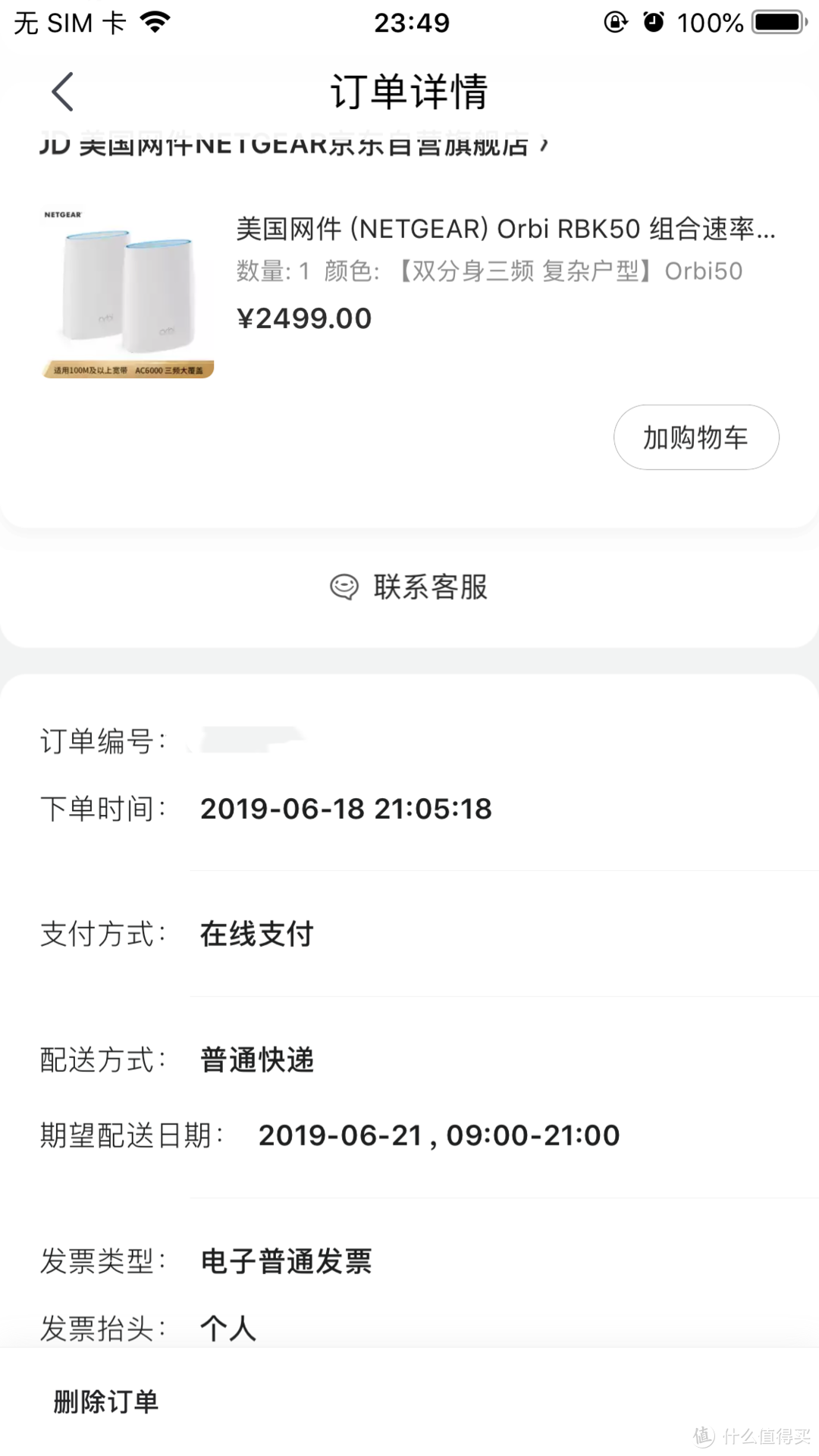






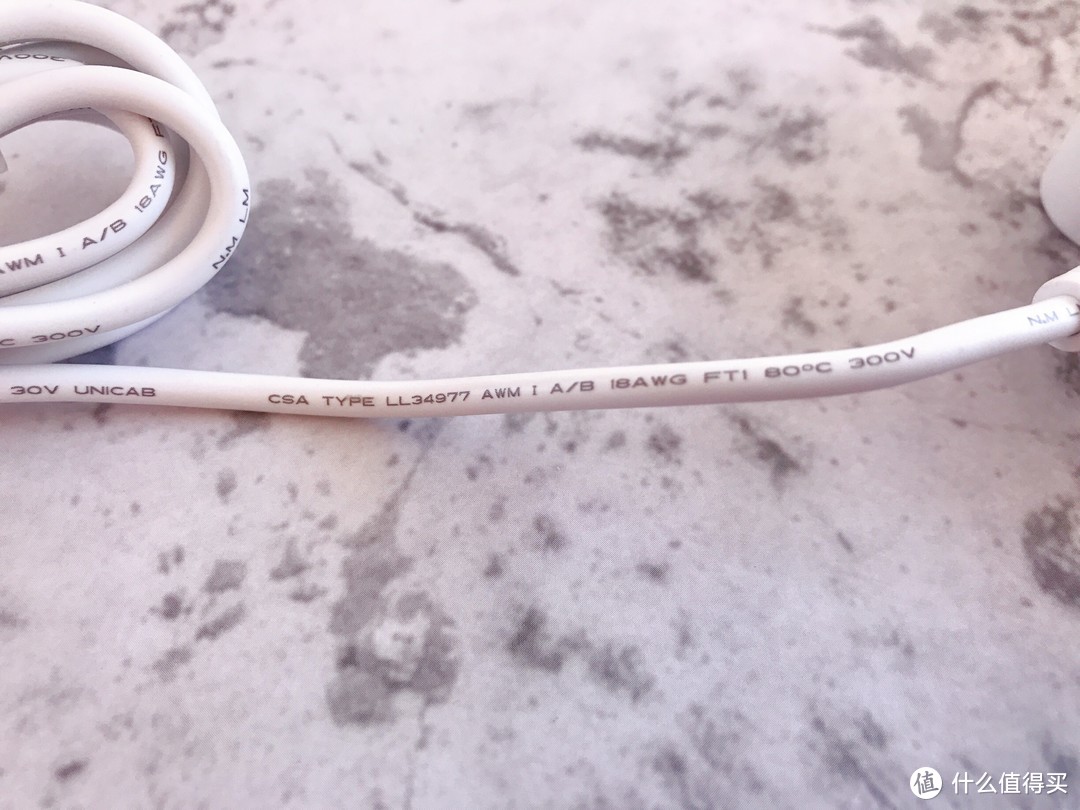







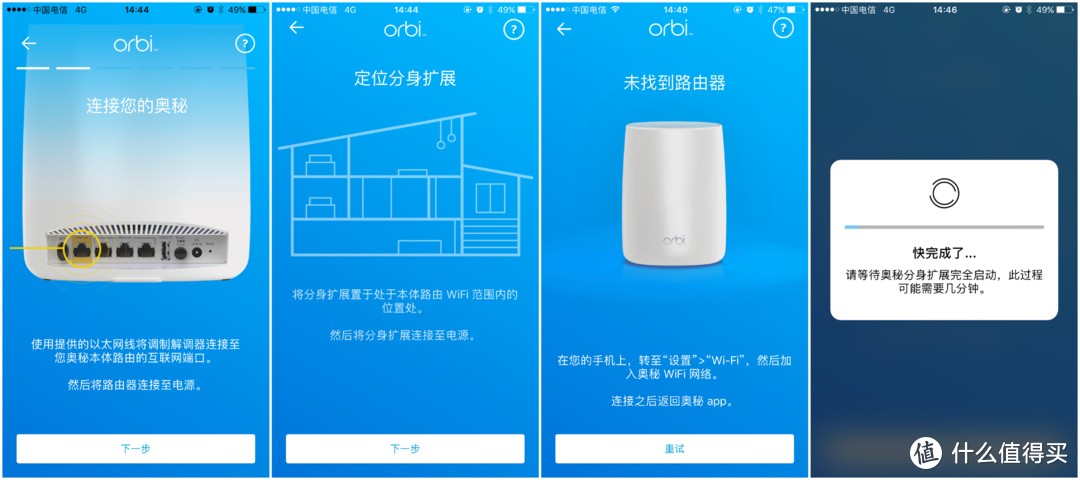
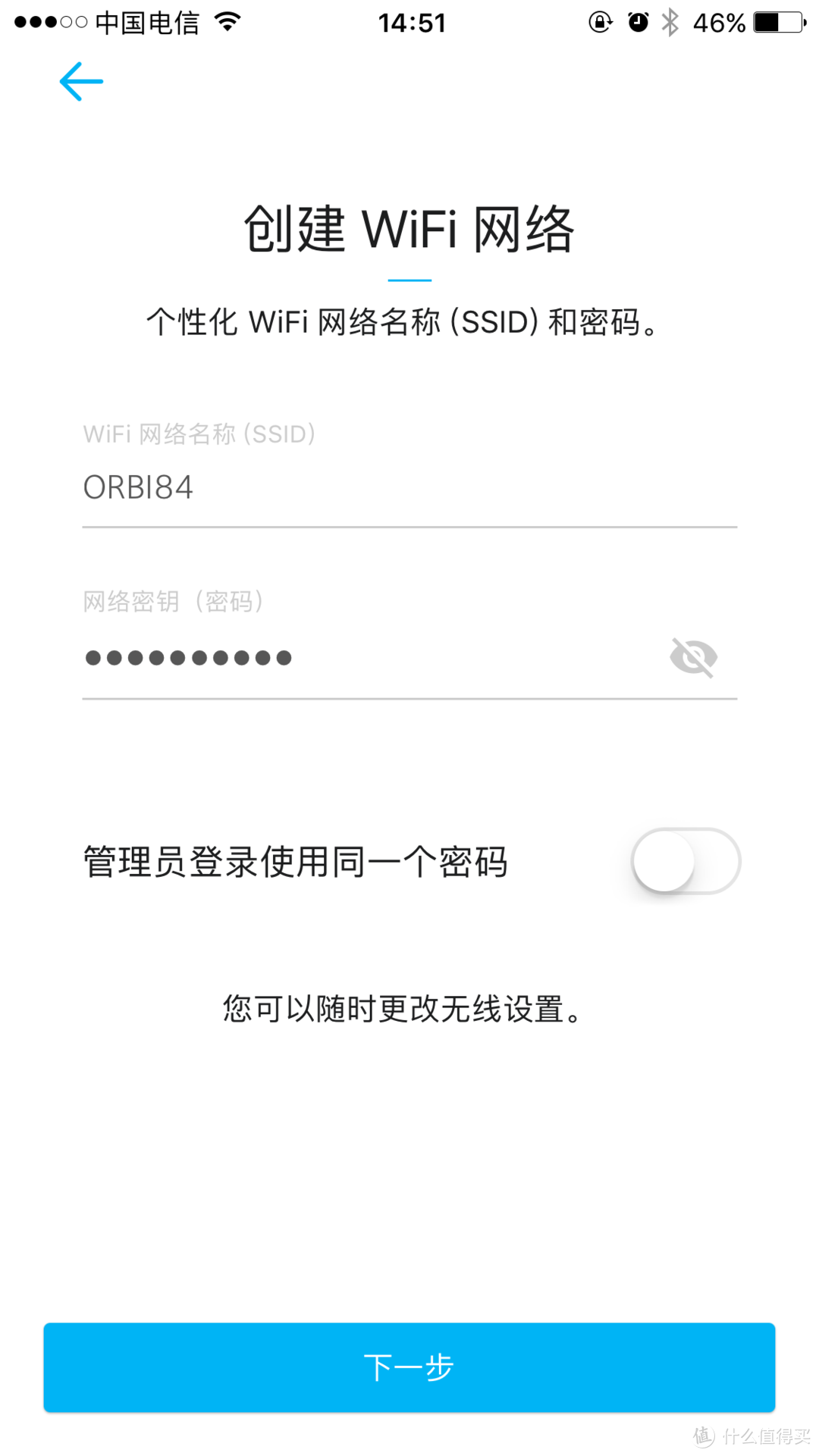
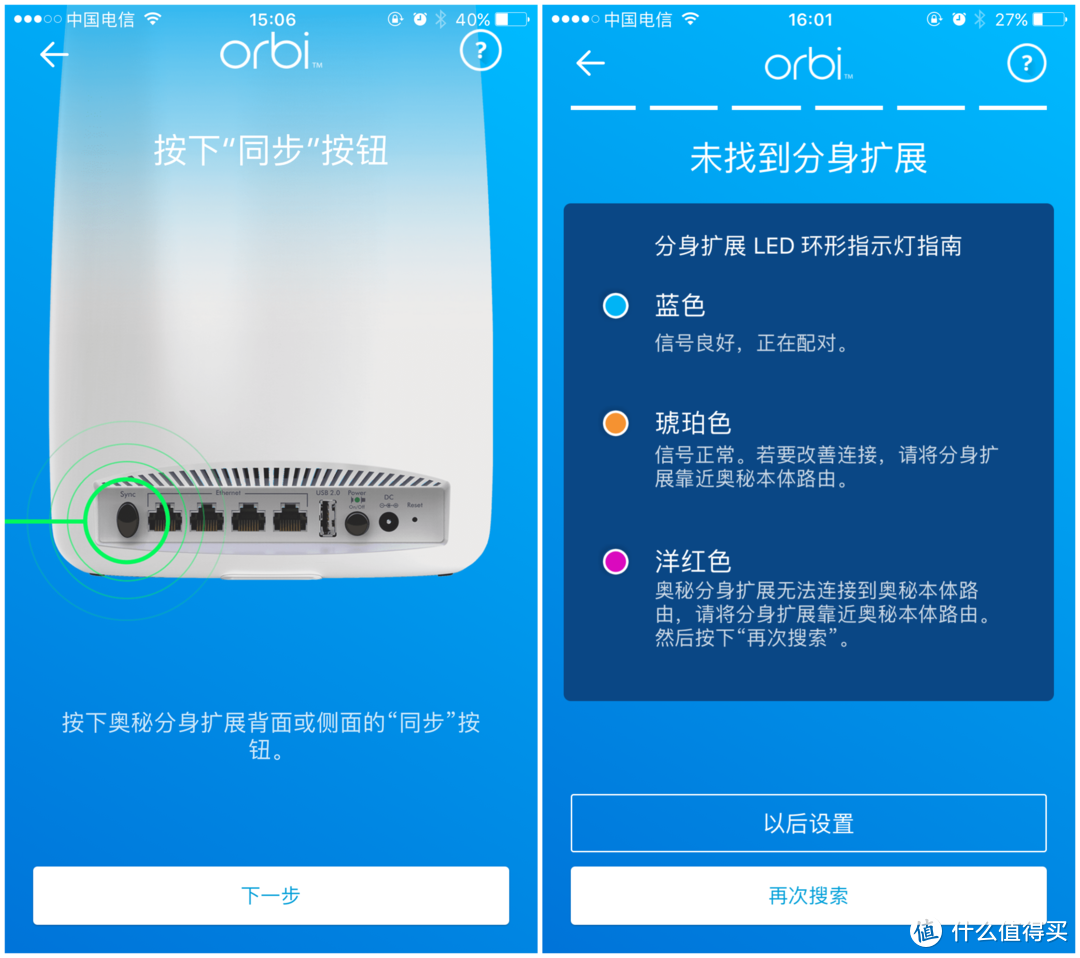


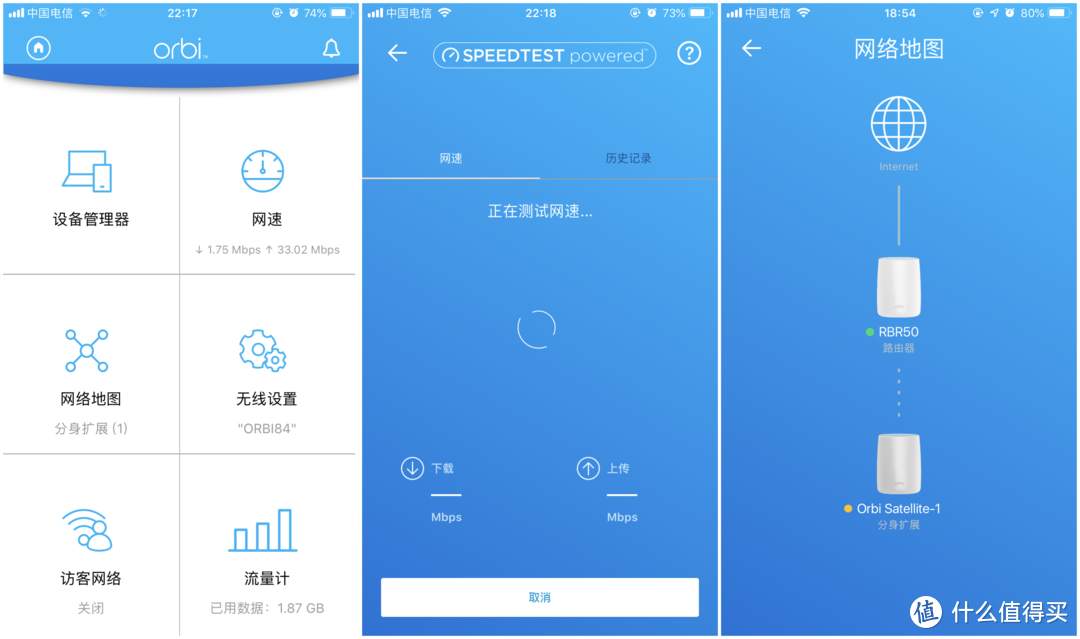
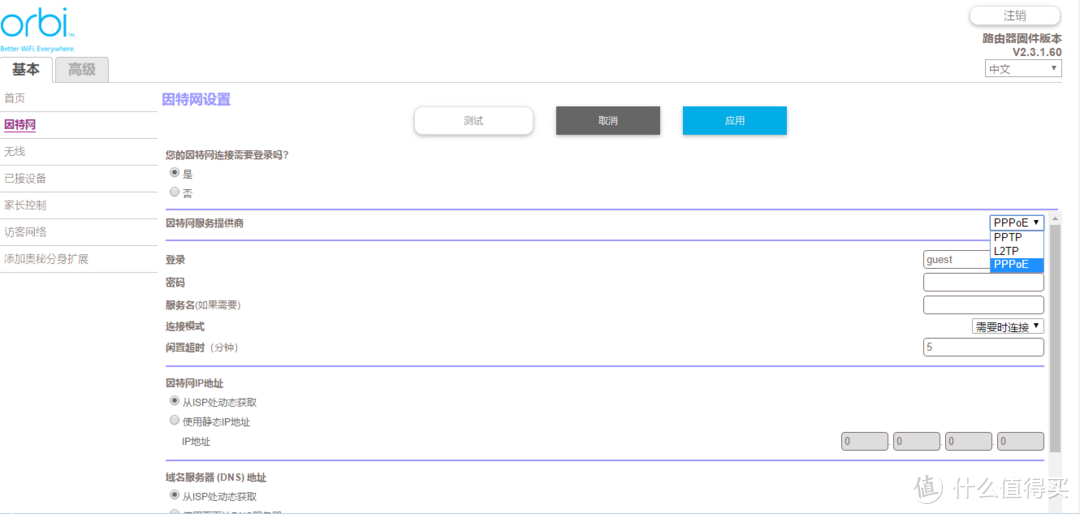
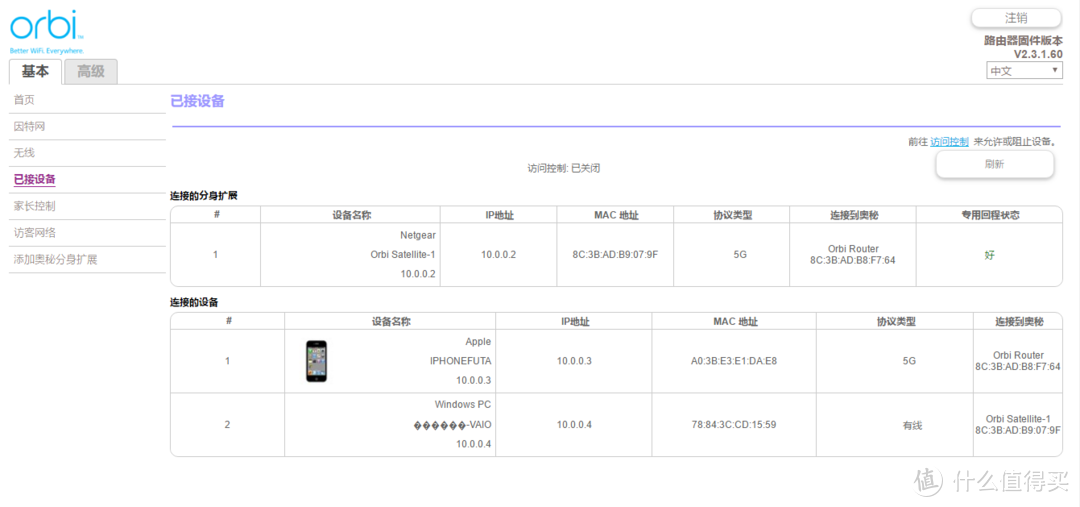
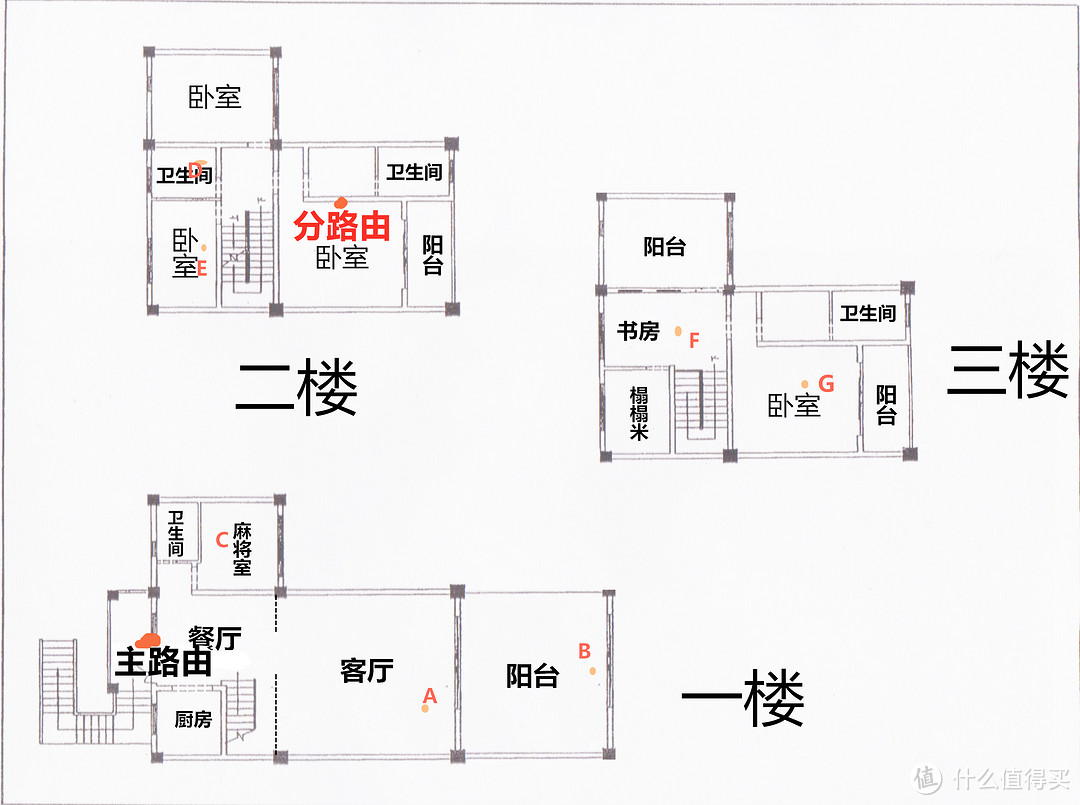
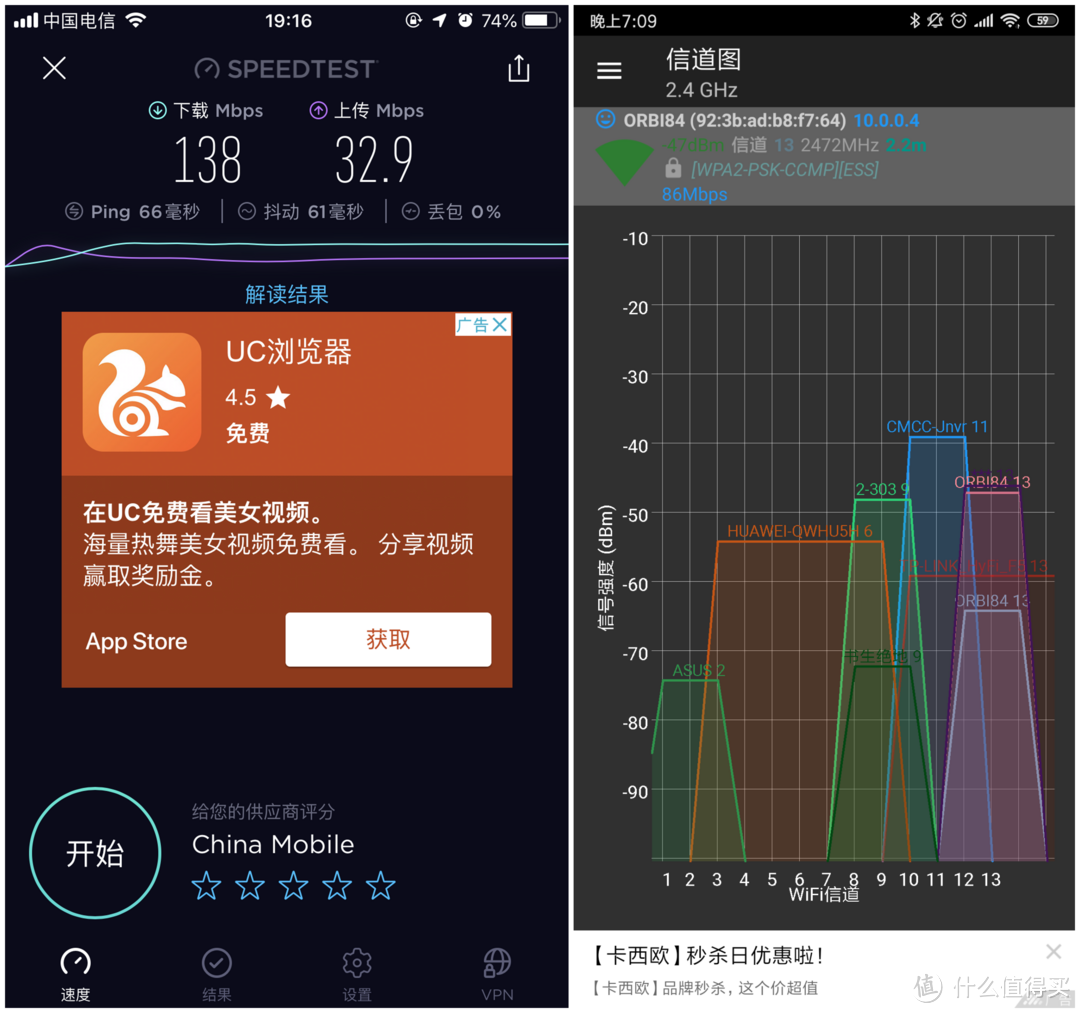
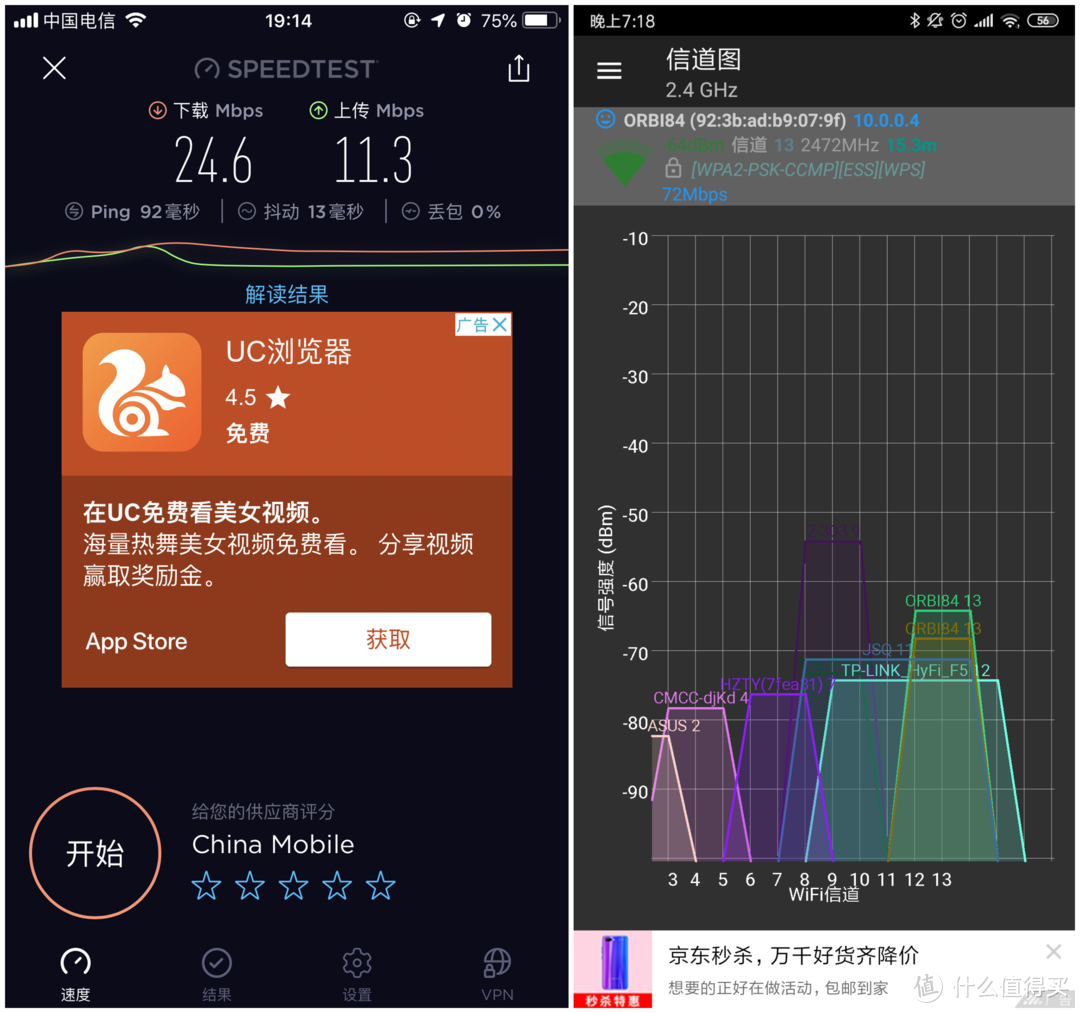
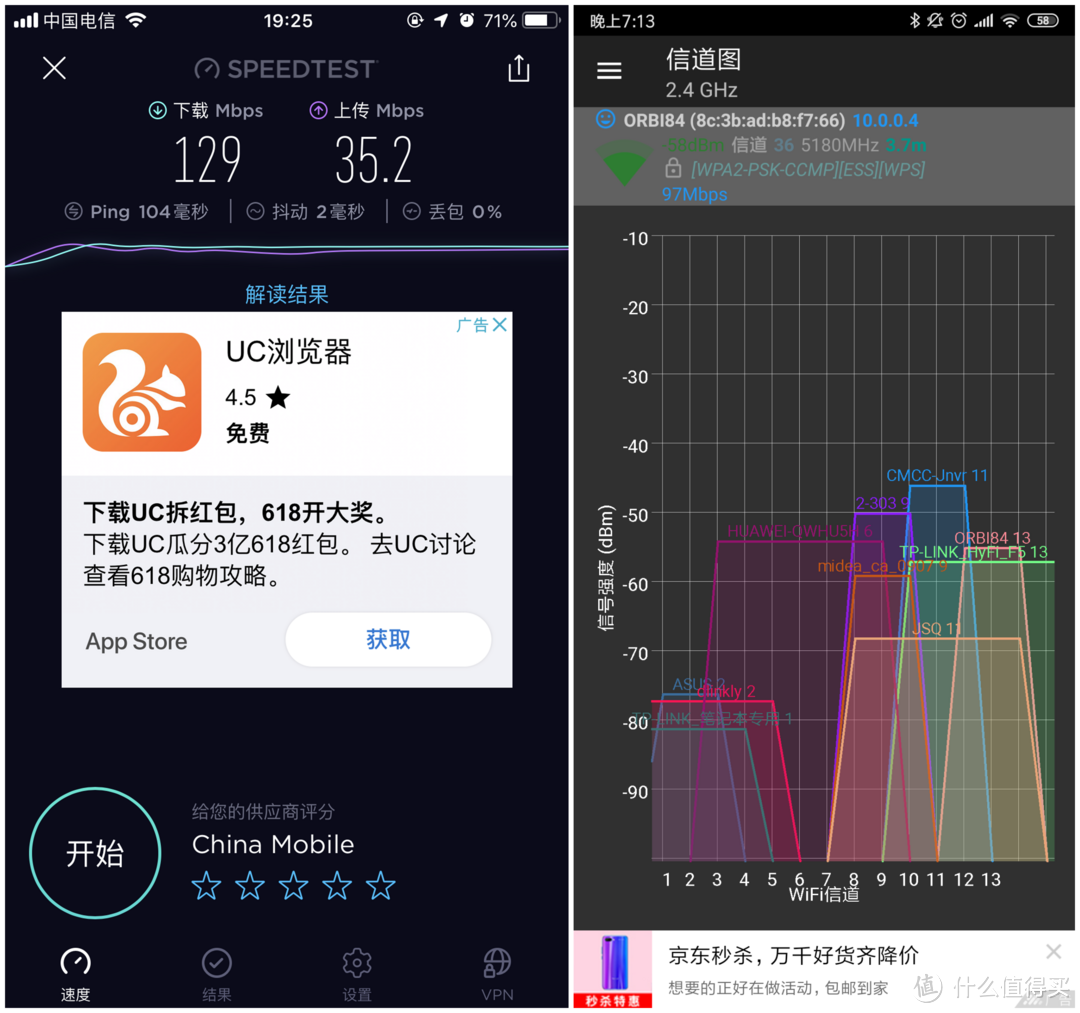
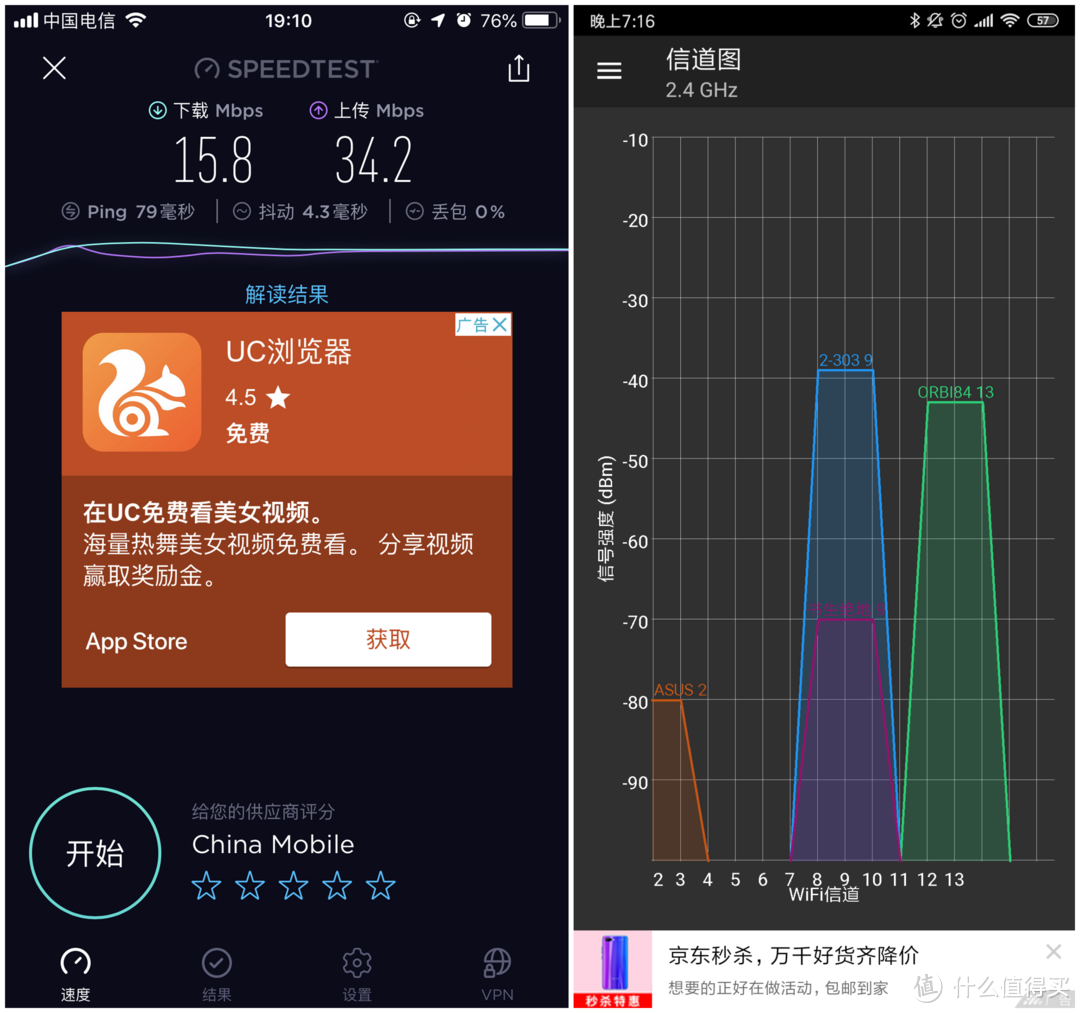
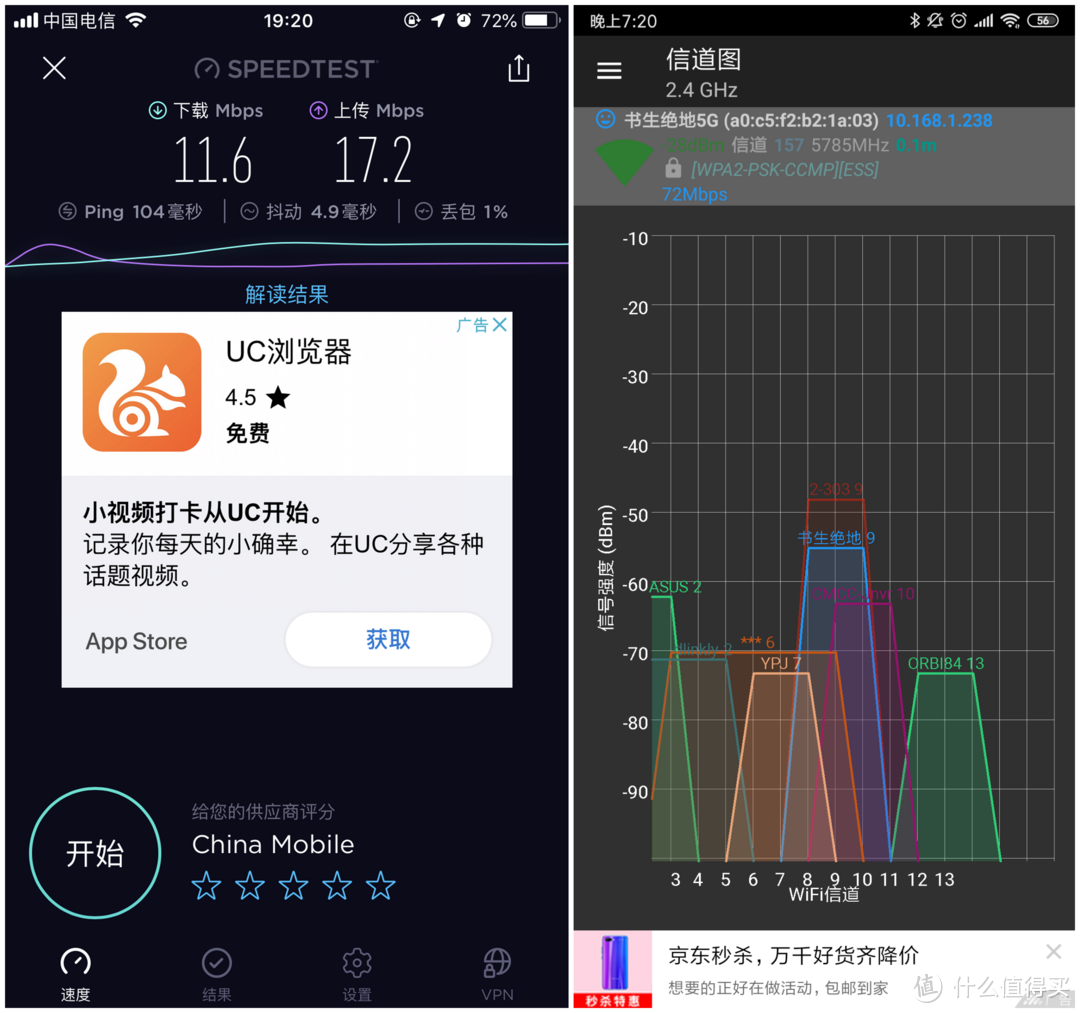
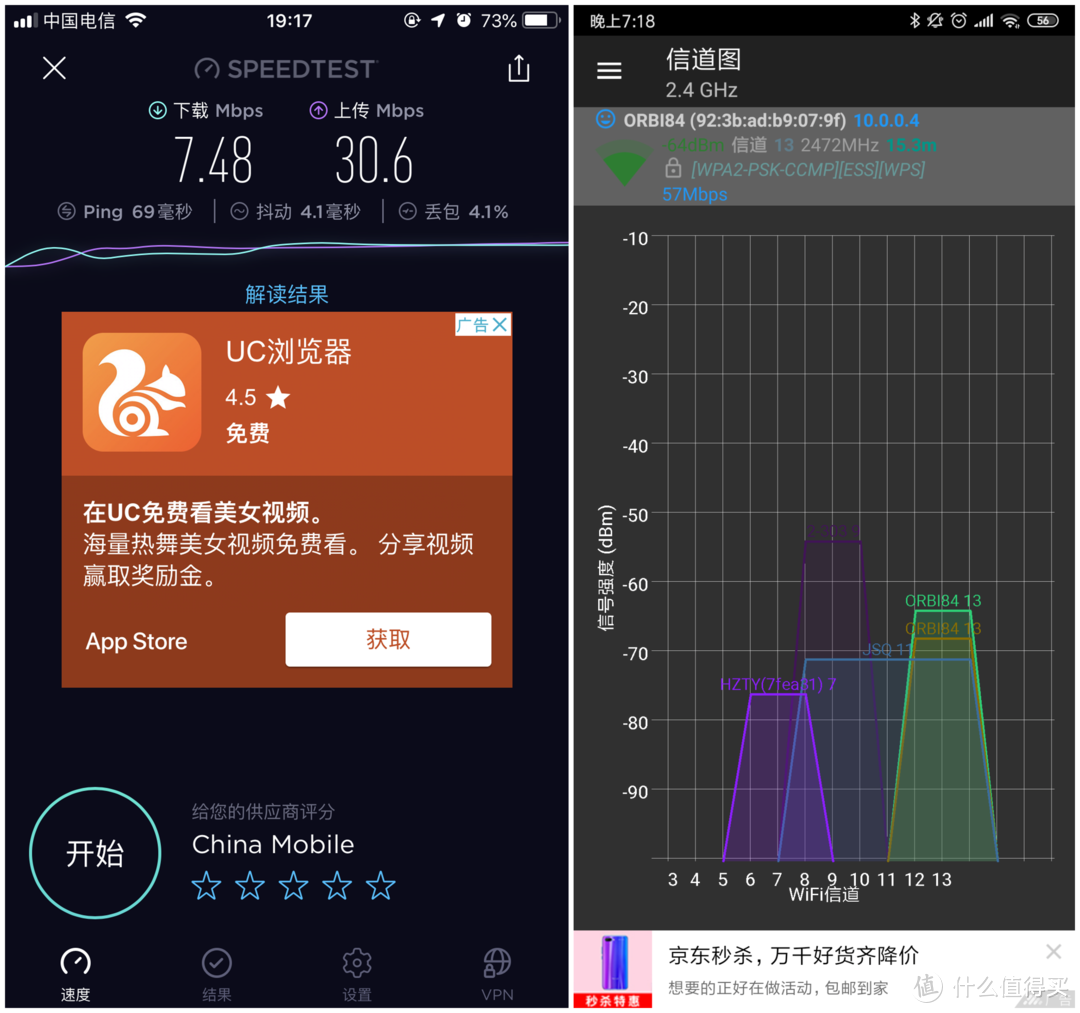
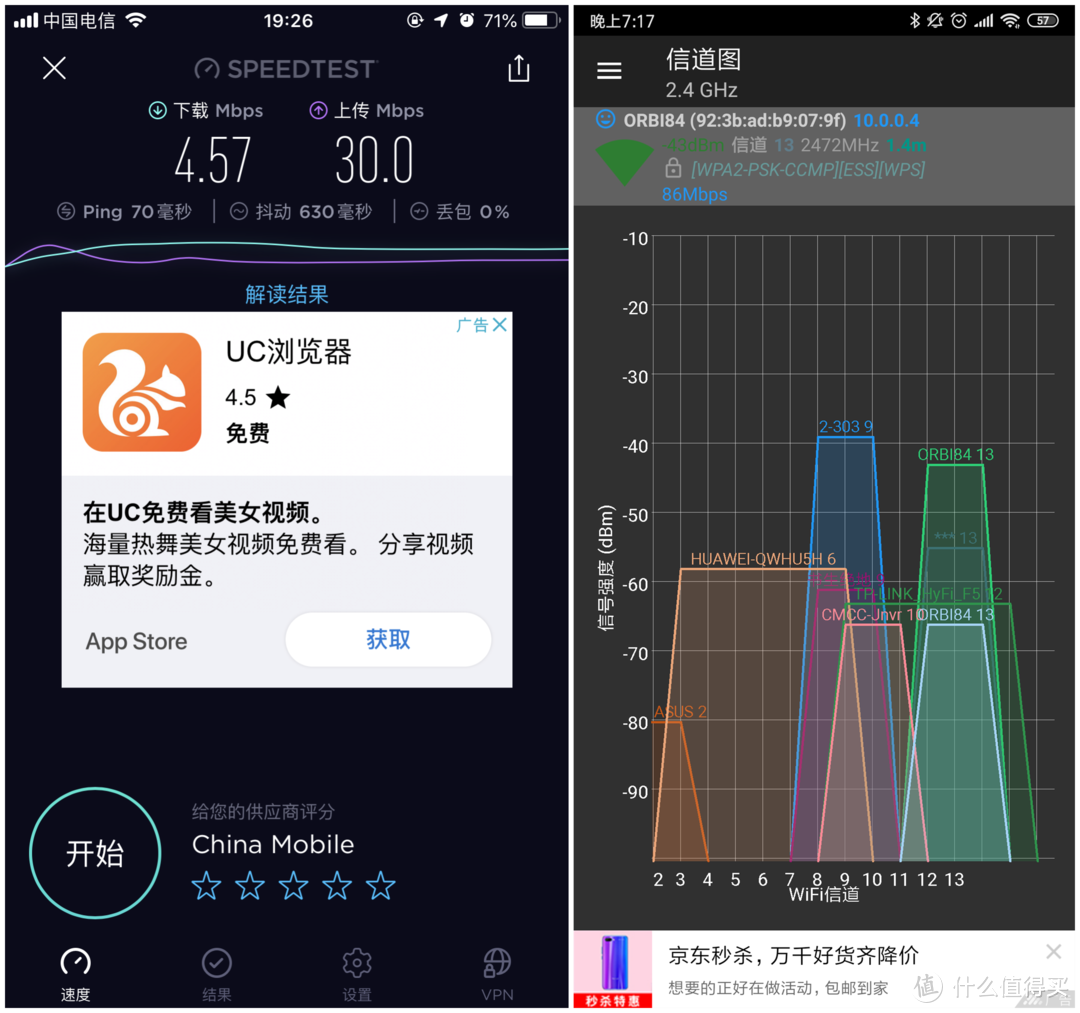
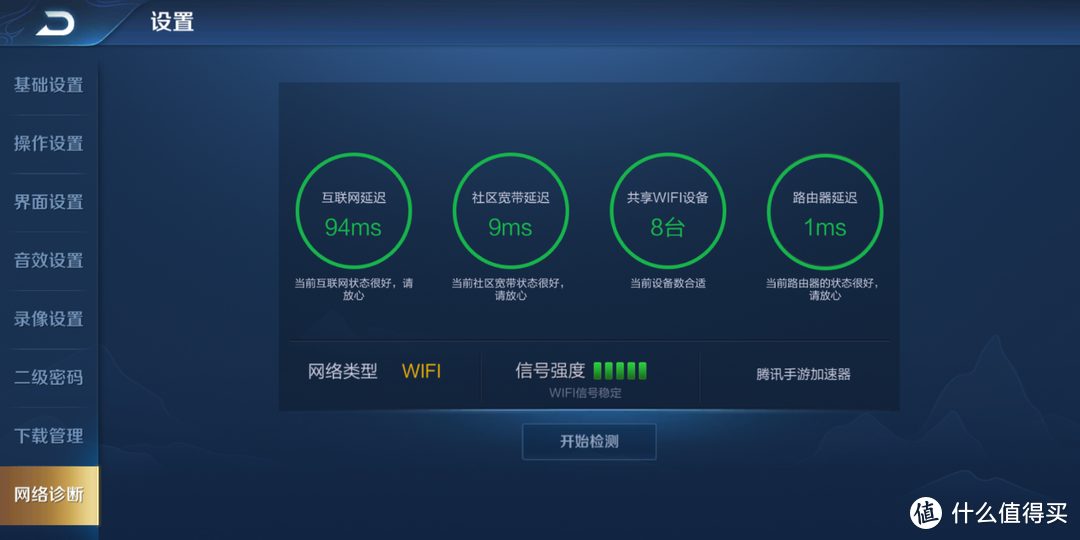




























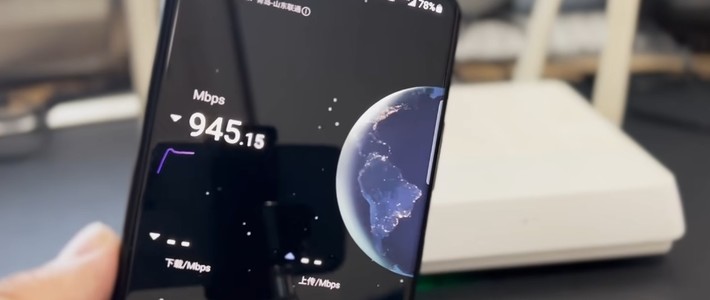








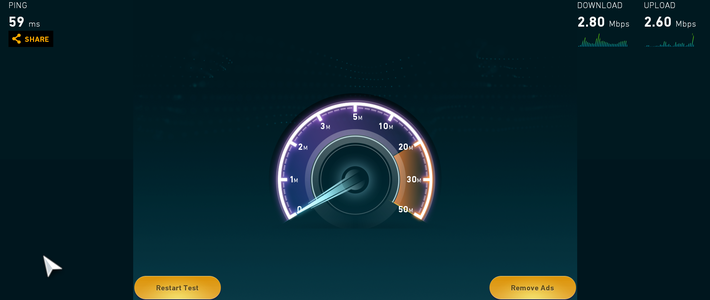







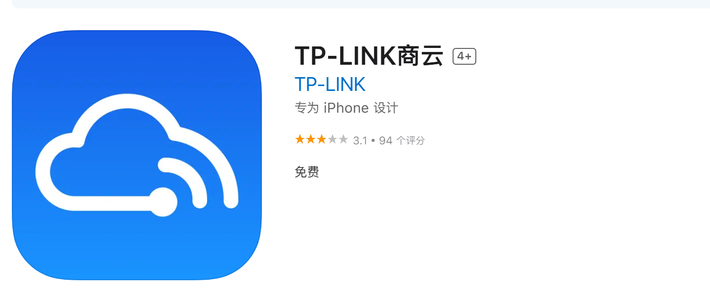
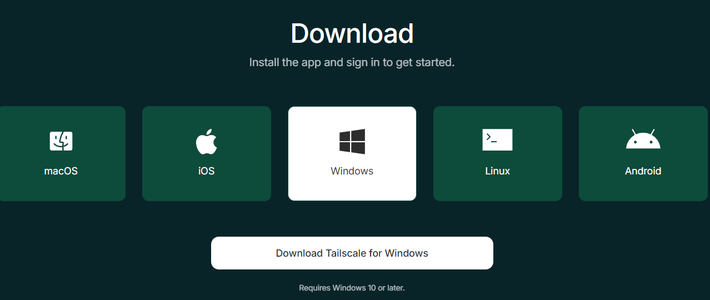







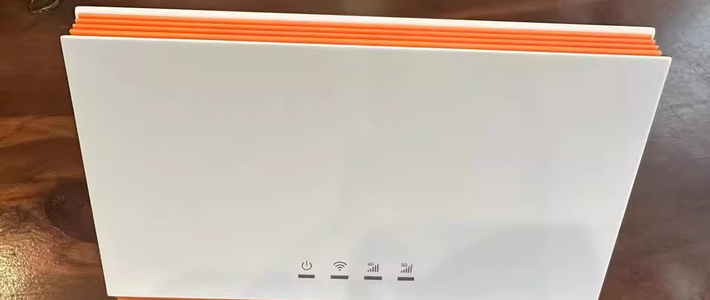











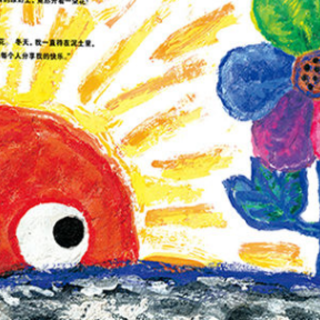








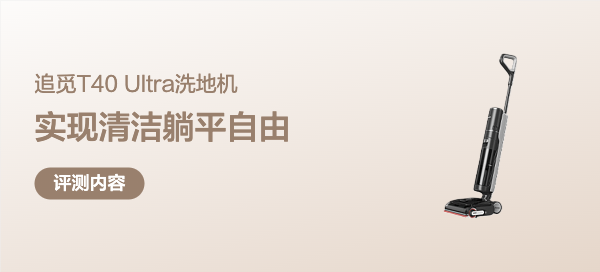






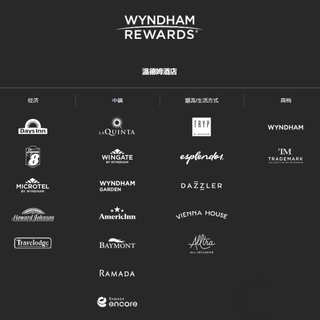










小小的愿望大大的理想
校验提示文案
Noah86
校验提示文案
Fransor_DC
校验提示文案
值友9366096828
校验提示文案
xoyozo
校验提示文案
单刷皇叔
校验提示文案
星尘杂货铺
校验提示文案
洗只狼
校验提示文案
wish444
校验提示文案
一路向西火影
校验提示文案
liang666
校验提示文案
人造科技
校验提示文案
微微地风
校验提示文案
eqoo
校验提示文案
义乌小白兔
校验提示文案
值友9359931878
澳洲打折下来2件套才1800
校验提示文案
肥肥的喵喵
校验提示文案
骆驼精神
校验提示文案
骆驼精神
校验提示文案
肥肥的喵喵
校验提示文案
值友9359931878
澳洲打折下来2件套才1800
校验提示文案
义乌小白兔
校验提示文案
单刷皇叔
校验提示文案
xoyozo
校验提示文案
值友9366096828
校验提示文案
小小的愿望大大的理想
校验提示文案
eqoo
校验提示文案
微微地风
校验提示文案
人造科技
校验提示文案
liang666
校验提示文案
Fransor_DC
校验提示文案
一路向西火影
校验提示文案
wish444
校验提示文案
洗只狼
校验提示文案
星尘杂货铺
校验提示文案
Noah86
校验提示文案